Bonjour,
Je suis débutant en python et je rencontre quelques problèmes dans la manipulation de données excel.
Je m'explique, j'ai créé un script pour extraire des données d'un fichier .csv afin de les stocker dans un tableau excel.
Le fichier csv contient du texte et des nombres. Lors de l'extraction toutes les données sont stockées en format texte y compris les nombres.
Je cherche donc un moyen de convertir les cellules contenant les nombres (mais vu par excel comme du texte) en format numérique.
Merci d'avance pour vos réponses.









 Répondre avec citation
Répondre avec citation


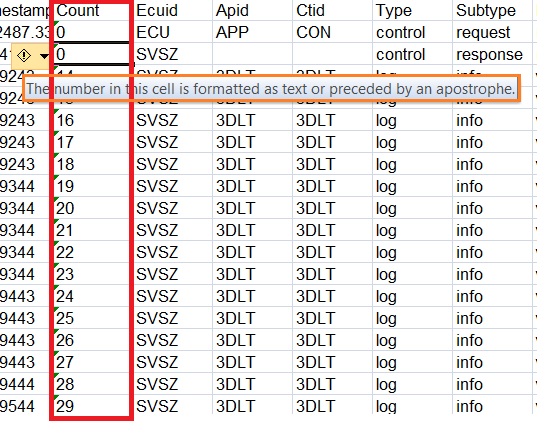

Partager